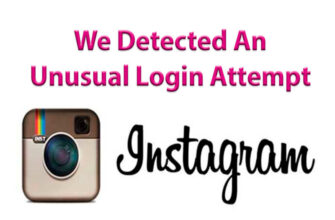Kako učitati fotografije na Instagram s računala ako usluga još uvijek to ne dopušta? Mogu poslati fotografije na kaseti, videozapisi u privatnim porukama prijateljima i pretplatnicima, putem aplikacije za Windows 10. Postoji i način za pokretanje mobilnu verziju Instagrama i dodajte fotografije s računala. Smatrajte isto sve su ove metode detaljnije i kako djeluju.
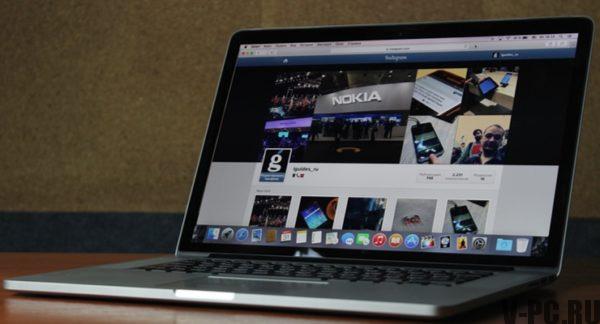
Instagram aplikacija za Windows 10 kako to koristiti?
Da biste koristili ovu funkciju, morate se pokrenuti Instagram na računalu, a zatim kliknite gumb u gornjem lijevom kutu kutak: 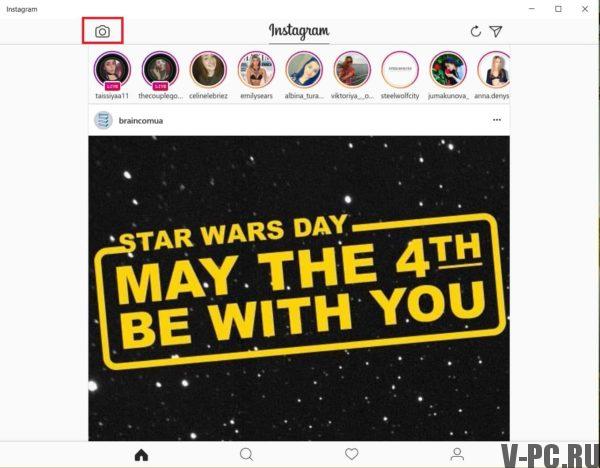
Zatim možete snimiti selfie putem web kamere, napraviti “Bumerang” ili snimite kratki video. Ako želite, dodajte različite naljepnice, tekst ili grafite, napravite to prije pošaljite datoteku nekome iz vaših kontakata. 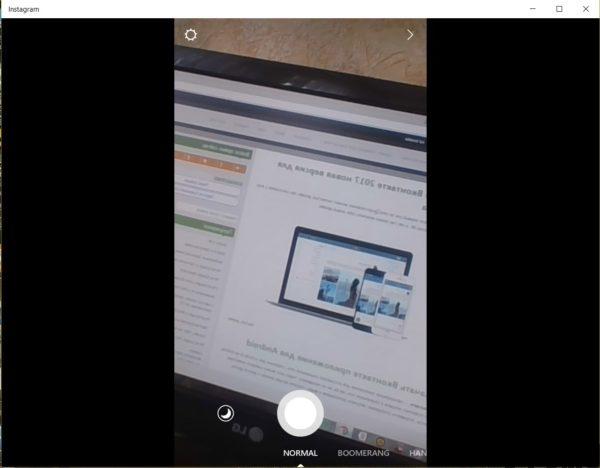
Na primljene poruke možete odgovarati i na odgovore fotografije i videozapisi snimljeni web kamerom ili koji su spašeni od priča. Žao nam je zbog preuzimanja fotografije videozapisa s tvrdog diska ne uspijevaju.
Winstagram ima mogućnost slanja fotografija i videozapisa samo privatne poruke vašim kontaktima i grupi razgovora, ali ne možete ih objavljivati u svojem streamu. U aplikaciji računalo ima sve postavke koje pokazuju s kim ste dijelit će vaše priče.
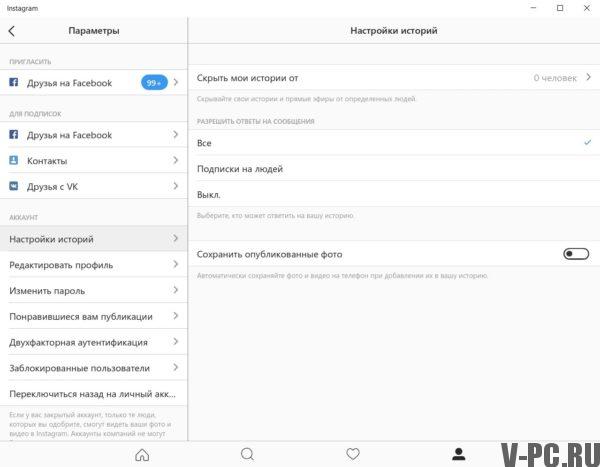
Kada pokušate preuzeti i objaviti post u svom feedu, učinit će se pozvani su odabrati kontakt kojem ćete poslati ovu fotografiju.
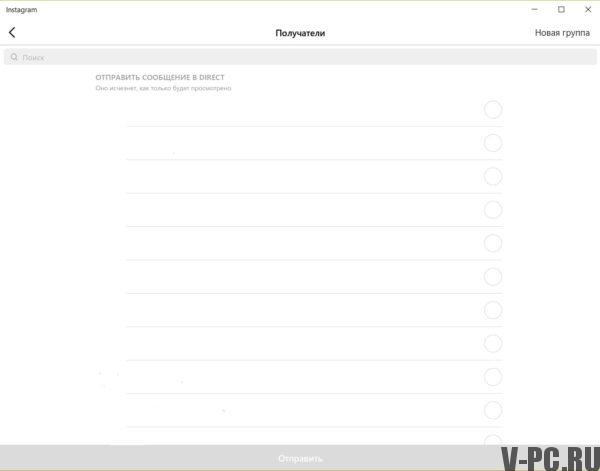
Trenutno postoji način objavljivanja fotografije u vrpci, kako to radite u aplikaciji na vašem pametnom telefonu ili tableta.
Objavljivanje na Instagramu s računala putem preglednika
Prije toga, kad se prijavite na svoj Instagram račun putem službene https://www.instagram.com/ prenosite fotografije i videozapise Nije funkcioniralo, ali sve ostale funkcije: pregled vrpce, profili bili su korisnici, komentirali, pretplatili se, sviđa im se i drugi na raspolaganju.
Povratak u svibnju 2017. pri prijavi s mobilnih uređaja putem preglednik, možete dodati fotografije u svoj feed bez posebnih aplikacija, jednostavno se možete prijaviti putem preglednika i preuzeti ih foto.
- Morate unijeti svoju Instagram stranicu putem preglednika (radi na Google Chromeu, pregledniku Yandex, Edge, Opera) pod vaš račun. Pogledajmo bliže Google preglednik Chrome;
- Pritisnite kombinaciju tipki Ctrl + Shift + I (konzola programere, možete ga otvoriti bilo gdje kliknite desnom tipkom miša i odaberite “Prikaži kod element “, slična je stavka prisutna u većini preglednici);
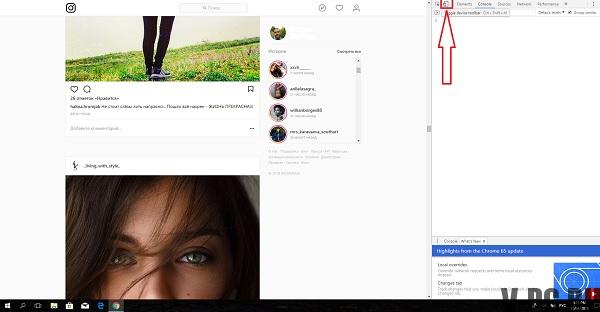
- U konzoli za razvojne programere kliknite ikonu za emulaciju za mobilne uređaje uređajima (slika tableta i telefona), a potom na vrhu na liniji postavite uređaj prikladan za vas, razlučivost i razmjera (tako, kako bi vam bilo zgodno pregledavanje Instagram feeda);
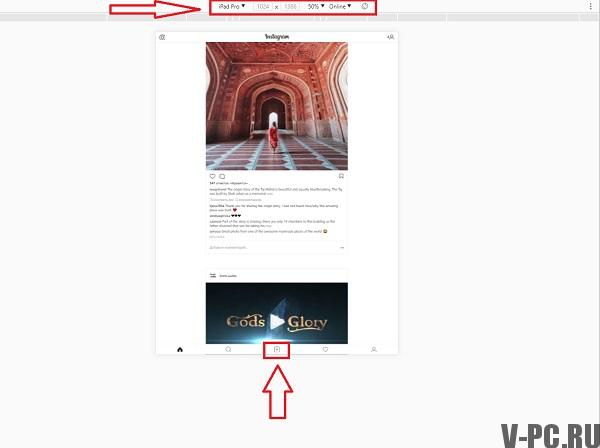
- Odmah nakon uključenja emulacije tableta ili telefon, na otvorenom Instagramu pojavit će se gumb za dodavanje fotografija (ako ne, osvježite stranicu). Kada ga kliknete, hoćete postoji izbor datoteka na računalu – samo odaberite fotografiju i objaviti kao i obično.